当您的iPhone 6s无法连接到iTunes时,这无疑是一个令人沮丧的状况,尤其是在您需要备份数据、更新系统或恢复设备的时候,这个问题可能由多种原因引起,涉及硬件连接、软件设置乃至驱动程序故障,别担心,这是一个常见问题,并且通常可以通过系统化的排查步骤来解决,本文将为您提供一个详尽、清晰的故障排除指南,帮助您逐一定位并解决问题。

第一部分:基础硬件与连接检查
在深入复杂的软件问题之前,首先应排除最基础的物理连接故障,这些步骤简单但往往最有效。
- 检查USB线缆:这是最常见的原因,请确保您使用的是原装或Apple认证(MFi)的USB线缆,非认证的线缆可能存在兼容性问题或性能不稳定,导致数据传输中断,尝试更换一根全新的、认证的线缆进行连接。
- 更换USB端口:电脑上的USB端口可能损坏或供电不足,请尝试将线缆连接到电脑上的另一个USB端口,如果您使用的是台式机,建议优先使用机箱背面的USB端口,因为它们通常比前面板的端口供电更稳定。
- 重启设备:简单的重启可以解决许多临时的软件或硬件冲突。
- 重启iPhone 6s:按住电源键(顶部或侧边)和Home键,直到看到苹果标志出现。
- 重启电脑:无论是Windows还是Mac,重启电脑可以刷新系统状态,重新初始化所有硬件连接。
- 直接连接:避免使用USB集线器、键盘或显示器上的扩展端口,将iPhone 6s直接连接到电脑的USB端口上,以排除中间设备可能带来的干扰。
第二部分:电脑端软件与设置排查
如果基础检查无效,问题可能出在电脑的软件环境上,请根据您的操作系统(Windows或macOS)进行以下排查。
- 更新iTunes:过时的iTunes版本可能无法支持较新的iOS系统,从而导致连接失败。
- 在Windows上:打开iTunes,点击菜单栏的“帮助” > “检查更新”。
- 在macOS上:打开“App Store”,点击“更新”标签页,查看是否有iTunes或系统软件更新可用。
- 检查Apple Mobile Device Service(仅限Windows):这是Windows系统中一个关键的后台服务,负责让iTunes与您的iPhone通信,如果此服务未运行,iTunes将无法识别设备。
- 按下
Win + R键,输入services.msc并回车,打开“服务”窗口。 - 在服务列表中,找到 “Apple Mobile Device Service”。
- 检查其“状态”是否为“正在运行”,“启动类型”是否为“自动”。
- 如果不是,请右键点击该服务,选择“属性”,将启动类型设置为“自动”,然后点击“启动”,确定”。
- 按下
- 重新安装iTunes(仅限Windows):如果服务检查后问题依旧,完整的iTunes重装可以修复损坏的组件或驱动,请先通过控制面板彻底卸载iTunes及其所有相关组件(如Apple Software Update、Apple Mobile Device Support等),然后前往Apple官网下载最新版本的iTunes安装包进行全新安装。
- 检查安全软件:某些第三方杀毒软件或防火墙可能会阻止iTunes与Apple服务器或您设备的通信,尝试暂时禁用这些安全软件,然后再次连接iPhone,看问题是否解决。
第三部分:iPhone 6s设备端设置检查
有时,问题根源在于iPhone本身的设置。
- 解锁屏幕并信任此电脑:当您将iPhone连接到一台新电脑时,屏幕上会弹出“要信任此电脑吗?”的提示,您必须解锁iPhone并点击“信任”,如果这个提示没有出现,可能是线缆或端口问题导致,如果出现了但点击后无效,请尝试重启iPhone。
- 检查iOS更新:在某些罕见情况下,iOS系统本身的Bug可能导致连接问题,前往“设置” > “通用” > “软件更新”,检查是否有可用的系统更新。
第四部分:高级解决方案:进入恢复模式
如果以上所有方法都无法让iTunes正常识别您的iPhone 6s,恢复模式是最后的软件层面解决方案。使用恢复模式会抹掉您iPhone上的所有数据。 如果您有重要数据未备份,此操作前请三思。
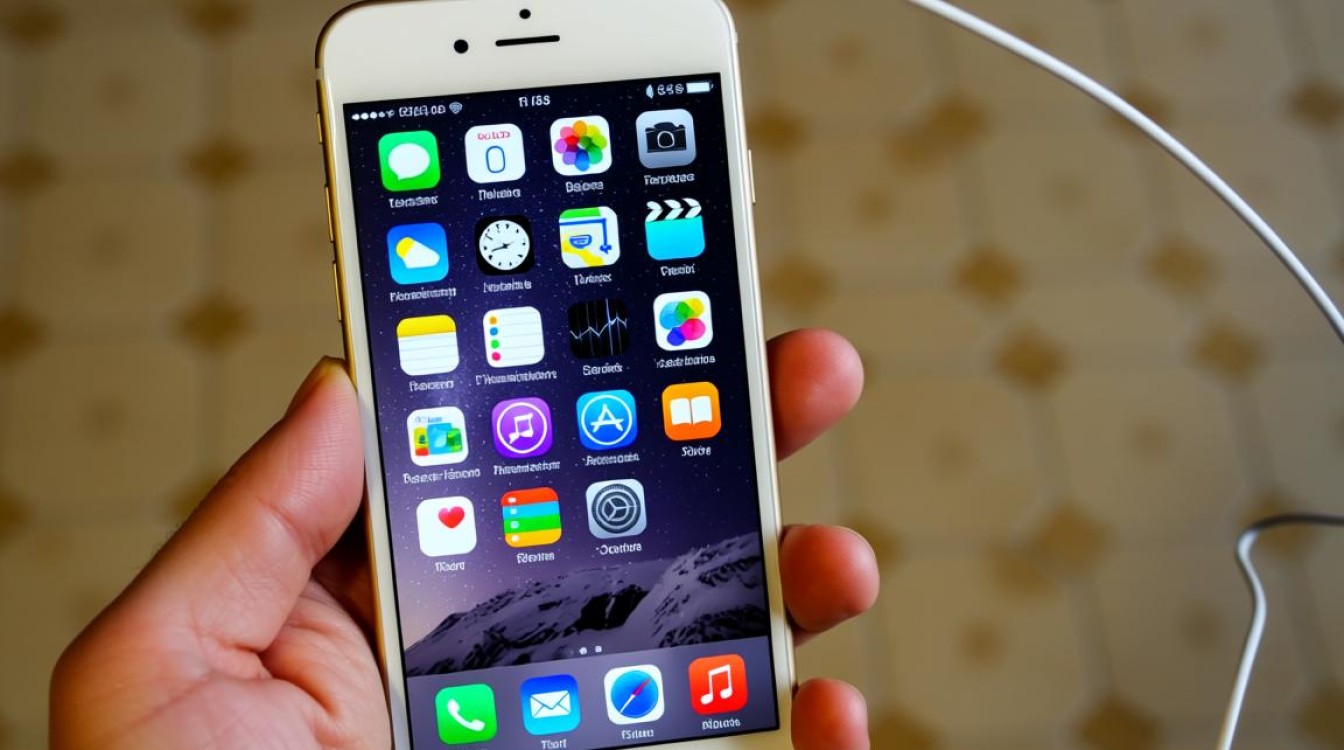
进入恢复模式的步骤如下(专为iPhone 6s设计):
- 确保您的电脑上已打开iTunes。
- 使用USB线缆将iPhone 6s连接到电脑。
- 按照以下说明操作,但请在看到恢复模式屏幕时不要松开按钮:
- 按住Home键和电源键(顶部或侧边)同时持续按压。
- 即使看到苹果标志出现,继续按住两个按钮,直到您看到恢复模式屏幕(一个连接线指向iTunes的图标)。
- 当iTunes检测到处于恢复模式的iPhone时,会弹出窗口提示“iPhone出现问题,需要更新或恢复”。
- 您可以选择“更新”,iTunes会尝试在不抹掉数据的情况下重新安装iOS,如果更新失败,您只能选择“恢复”,这将抹掉所有数据并将iPhone恢复到出厂设置。
相关问答FAQs
问题1:iTunes已经识别到我的iPhone 6s,但是一直显示“正在同步”或“正在备份”,然后卡住不动,怎么办?
答: 这种情况通常不是连接问题,而是数据传输过程中的中断或冲突,您可以尝试以下方法:强制重启您的iPhone 6s和电脑,检查您尝试备份的电脑硬盘空间是否充足,如果是在同步特定项目(如照片或音乐)时卡住,可以尝试取消同步,然后在iTunes中取消勾选该类项目,应用一次,再重新勾选并同步,看是否能解决,对于无线同步卡住,请确保iPhone和电脑连接在同一稳定的Wi-Fi网络下,并尝试切换到USB线缆连接进行同步,如果问题依旧,可以考虑在iTunes偏好设置中删除现有的备份文件(请确保您有其他备份),然后重新创建备份。
问题2:我的电脑是Windows 11,为什么连接iPhone 6s后,iTunes没有反应,但“文件资源管理器”里能看到iPhone的盘符?

答: 这个现象说明电脑的底层USB驱动是正常的(因为能识别为存储设备),但iTunes应用程序与设备之间的通信链路出了问题,这强烈指向iTunes软件本身或其专用服务的问题,首要解决方案是完全卸载并重装iTunes,确保所有相关组件都被正确清理和安装,重装后,再次检查“Apple Mobile Device Service”是否正在运行,您也可以在“设备管理器”中找到“Apple Mobile Device USB Driver”,尝试右键点击它,选择“卸载设备”,然后拔掉iPhone再重新插入,让Windows自动重新安装驱动程序,最后再打开iTunes测试。
【版权声明】:本站所有内容均来自网络,若无意侵犯到您的权利,请及时与我们联系将尽快删除相关内容!




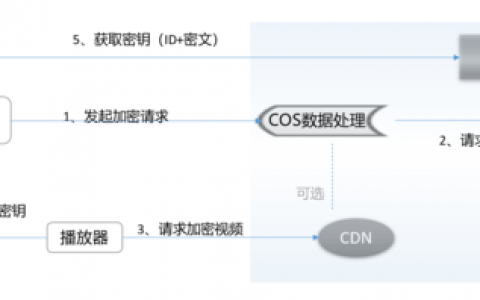

发表回复